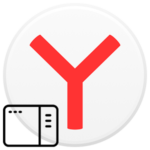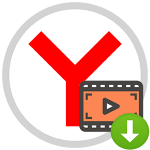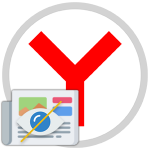Включение поддержки JavaScript в Яндекс Браузере
На многих интернет-сайтах встречаются элементы, написанные на языке JavaScript (JS). Это относится к видеоплеерам, формам авторизации, функции поиска и многим другим элементам. По умолчанию JS должен быть включен в Yandex Browser, но иногда его нужно активировать вручную. В данной статье мы расскажем, как JavaScript включить в браузере в Яндексе на разных платформах. Затем перейдем к способам его отключения. А в конце пойдет речь о решении проблем, связанных с JS.
Способы включения JavaScript в Яндекс.Браузере
Если по каким-либо причинам часть элементов на сайте не загружается, то дело может быть с отключенным отображением ДжаваСкрипта в настройках Яндекс.Браузера. А значит, его нужно подключить вручную. Данная процедура различается для ПК-версии браузера и для мобильного приложения. Поэтому мы подготовили 2 пошаговых руководства.
Включение на компьютере или ноутбуке
Попасть в настройки интернет-обозревателя Yandex можно двумя способами:
- Из главного меню, кликнув по отмеченным пунктам.
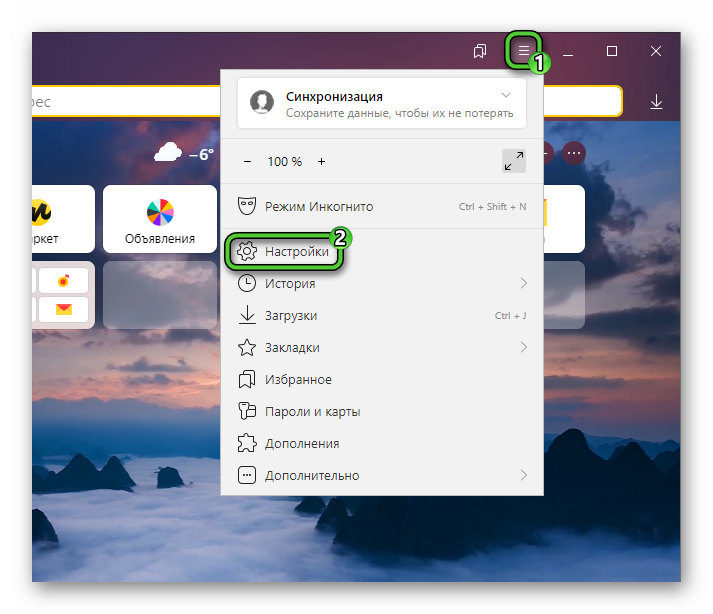
- С помощью ссылки
browser://settings, вставив ее в адресную строку и нажавEnter на клавиатуре.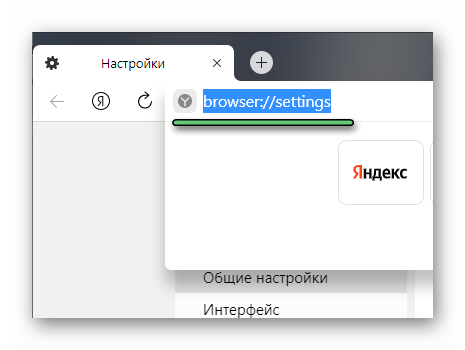
Чтобы включить JavaScript в Яндексе.Браузере:
- Посетите раздел «Сайты», через боковое меню.
- Кликните по подсвеченной синим графе «Расширенные настройки сайтов».

- Пролистайте страницу в самый низ, пока не увидите пункт JavaScript.
- Переключите его значение на «Разрешен».
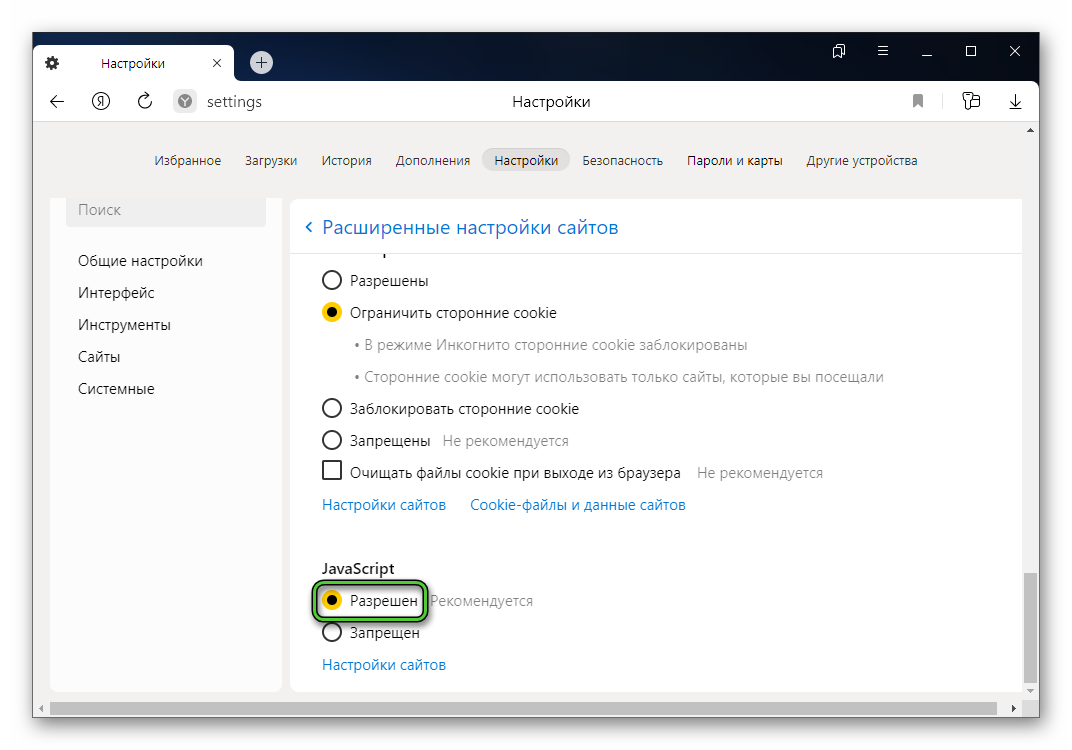
Если на одном из сайтов все равно не отображаются JS-элементы, то он может быть добавлен в список исключений. Чтобы убрать его оттуда:
- Опять доберитесь до пункта JavaScript на странице «Расширенные настройки сайтов».
- Кликните по надписи «Настройки сайтов».
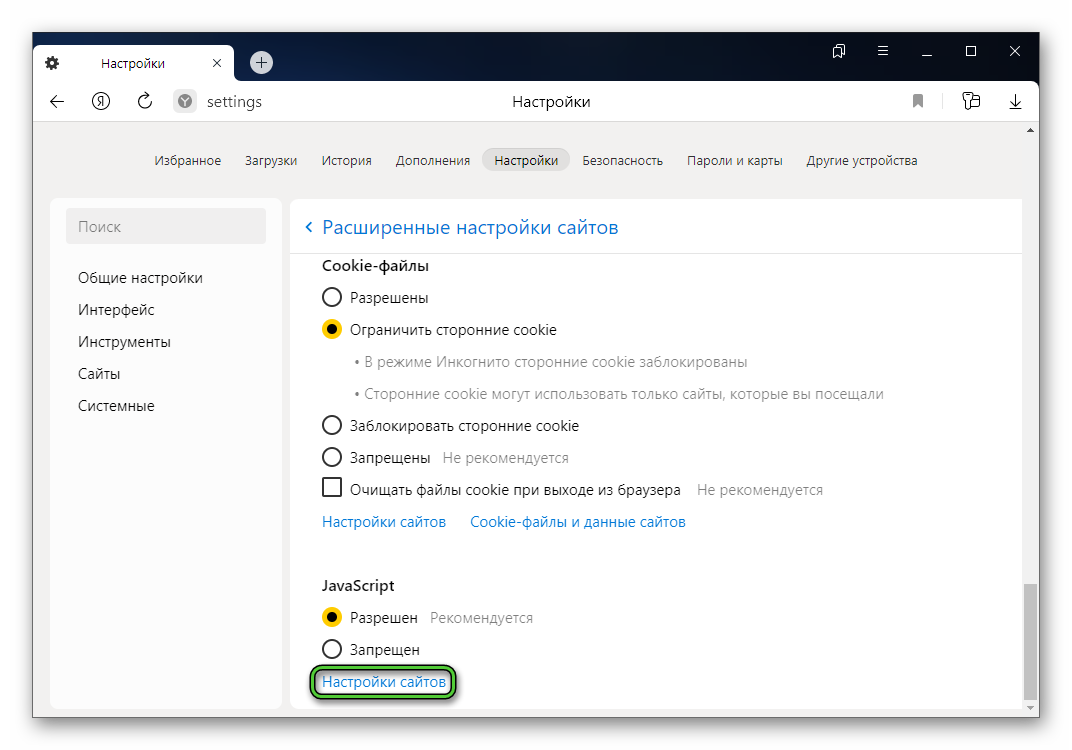
- Посетите вкладку «Запрещен».
- Наведите курсор мыши на сайт и нажмите кнопку «Удалить».
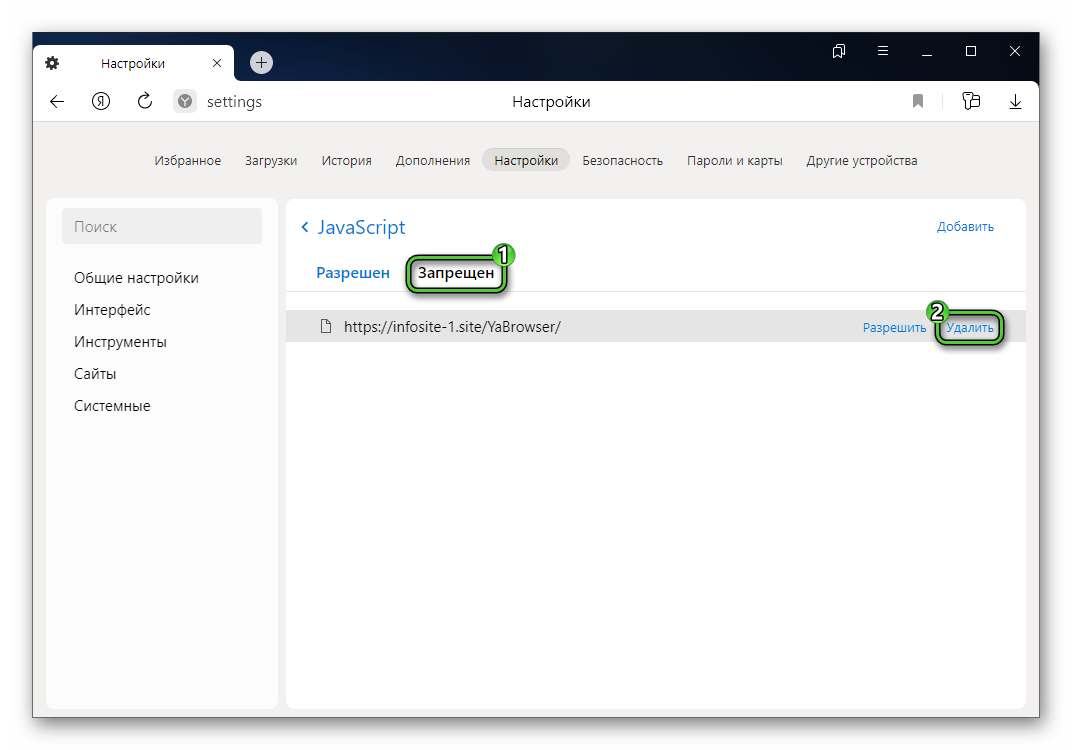
Включение на телефоне или планшете
В настройках мобильного приложения Yandex Browser нужный пункт отсутствует. То есть вы не сможете включить или отключить JS с помощью настроек. Есть только один возможный вариант – воспользоваться страницей «Экспериментальные функции».
Для этого:
- Активируйте адресную строку браузера.
- Наберите в нее ссылку browser://flags.
- Тапните по кнопке «Перейти».
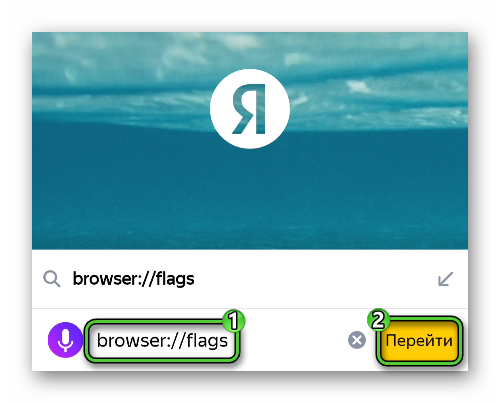
- Активируйте форму Search flags в верхней части страницы Experiments.
- Введите javascript на виртуальной клавиатуре.
- В результате появится четыре параметра. Удостоверьтесь, что для параметра Latest stable JavaScript features выставлено значение Enabled. В противном случае вручную поменяйте его на Enabled.
- Нажмите на кнопку Relaunch, чтобы применить изменения.
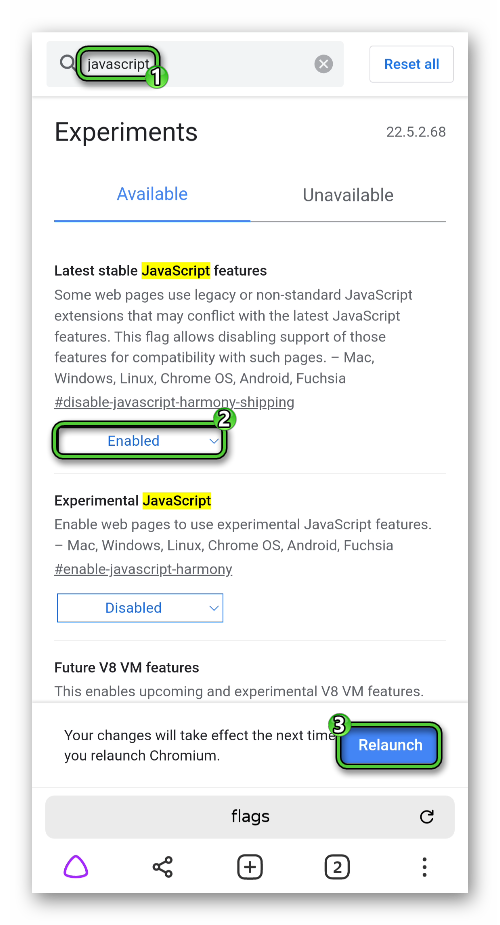
Как выключить JavaScript в Яндекс.Браузере
Выключение JavaScript зачастую требуется пользователям для повышения собственной анонимности и отключения некоторых элементов на сайтах. Но учтите, что в таком режиме отдельные веб-страницы будут загружаться некорректно.
ПК
Здесь инструкция полностью аналогична описанной ранее процедуре включения доступа:
- Перейдите на страницу «Настройки» в Yandex Browser.
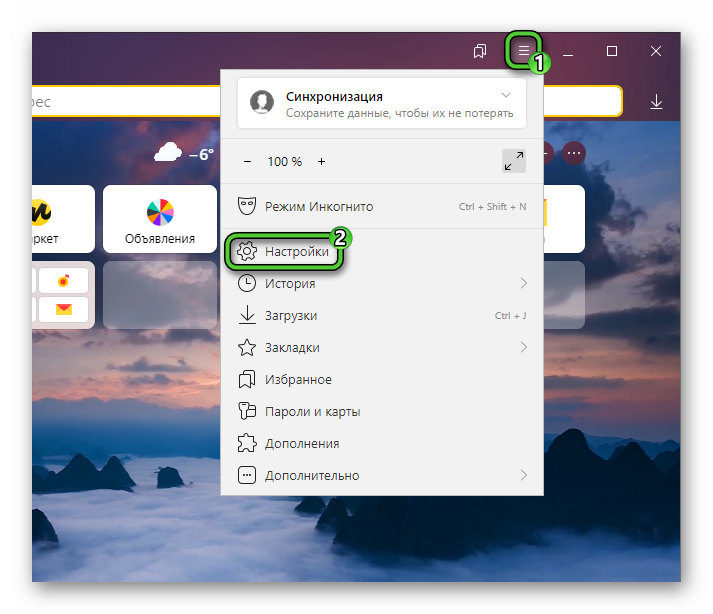
- Откройте «Расширенные настройки сайтов».

- Пролистайте страницу до конца.
- Для параметра JavaScript переключите режим на «Запрещен».
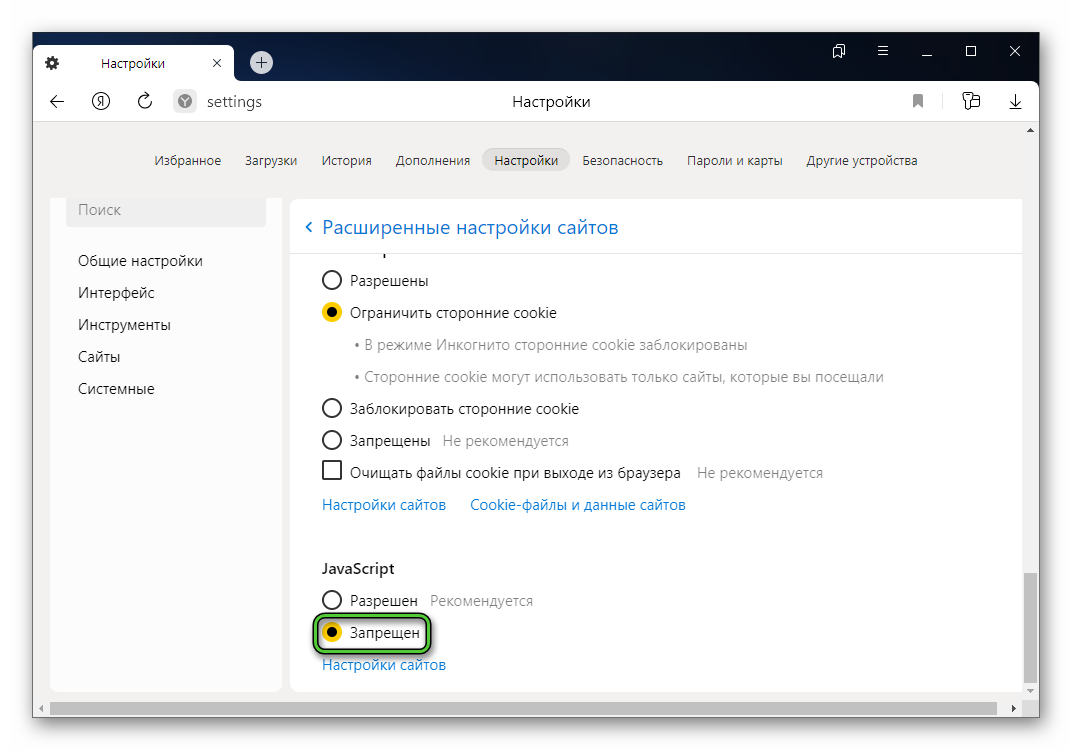
При этом вы можете настроить исключения для отдельных сайтов, где JS-контент все равно будет загружаться. Для этого:
- Скопируйте ссылку на нужный сайт или интернет-страницу
- Нажмите на надпись «Настройки сайтов».
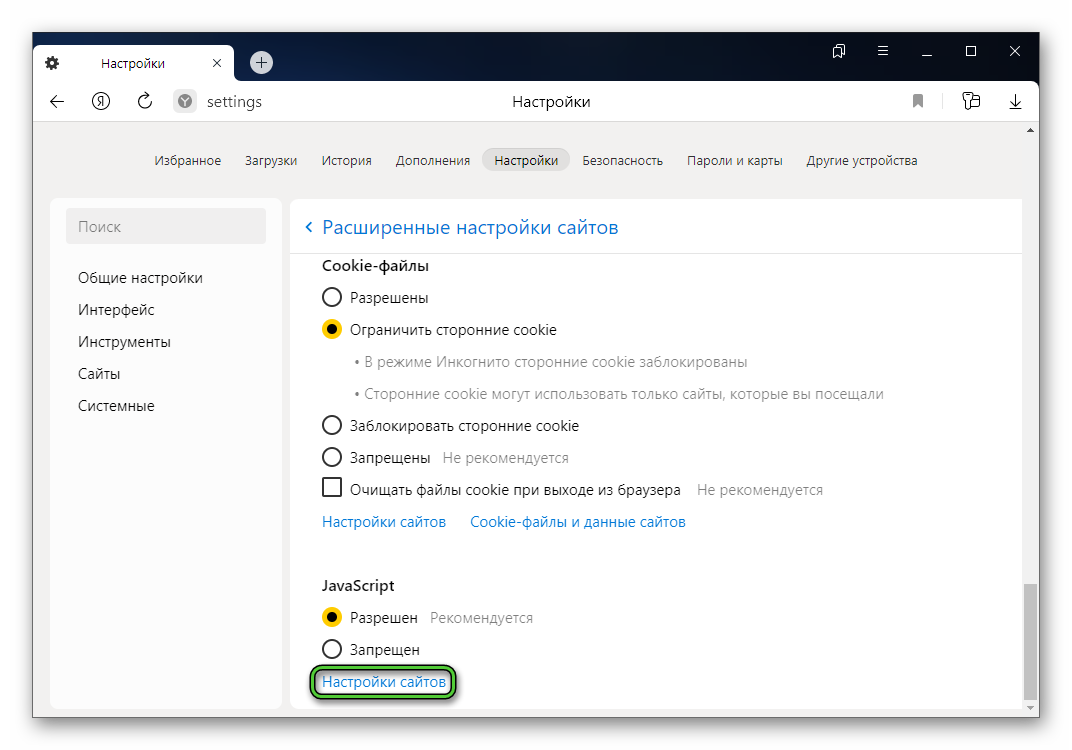
- Во вкладке «Разрешен» нажмите на кнопку «Добавить».
- Вставьте ссылку на нужный сайт и опять нажмите «Добавить».

А еще мы упомянем специальное расширение для быстрого отключения и включения JavaScript. Для его установки:
- Откройте страницу загрузки расширения на сайте Opera.
- Нажмите на кнопку «Добавить в Яндекс.Браузер».
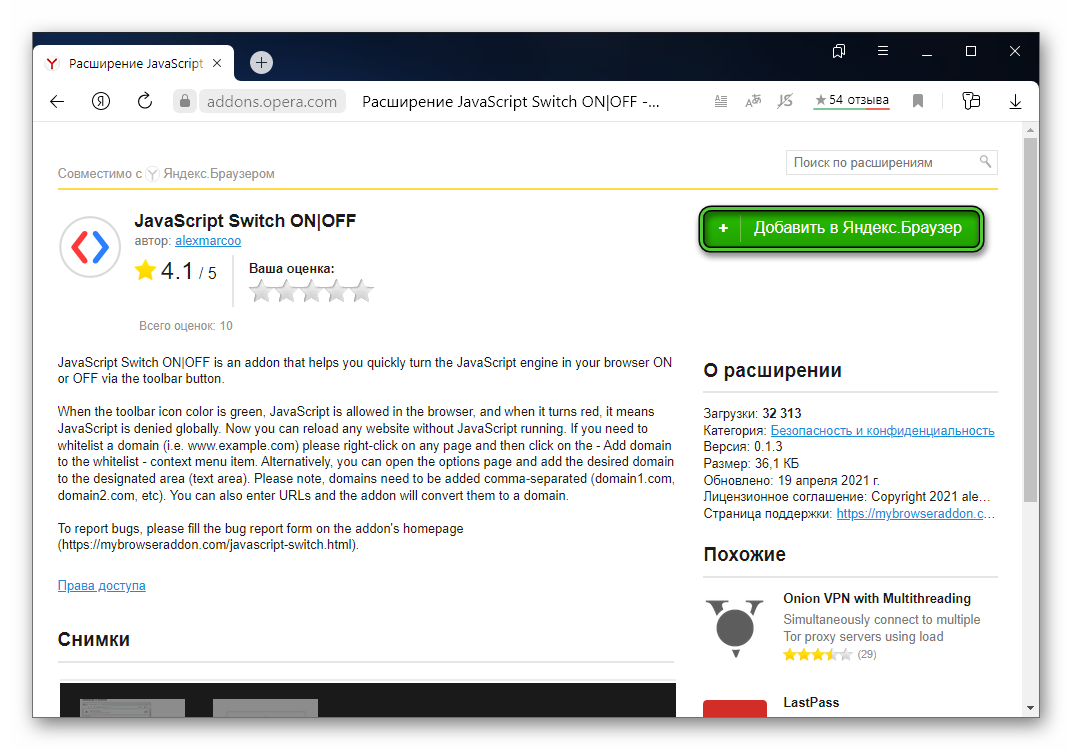
- А затем «Установить расширение» в новом окошке.
Рядом с адресной строкой появится иконка расширения. Изначально она синего цвета. Это значит, что ДжаваСкрипт включен. Если кликнуть по ней, то иконка загорится красным цветом, а ДжаваСкрипт отключится. Повторное нажатие вернет все на свои места.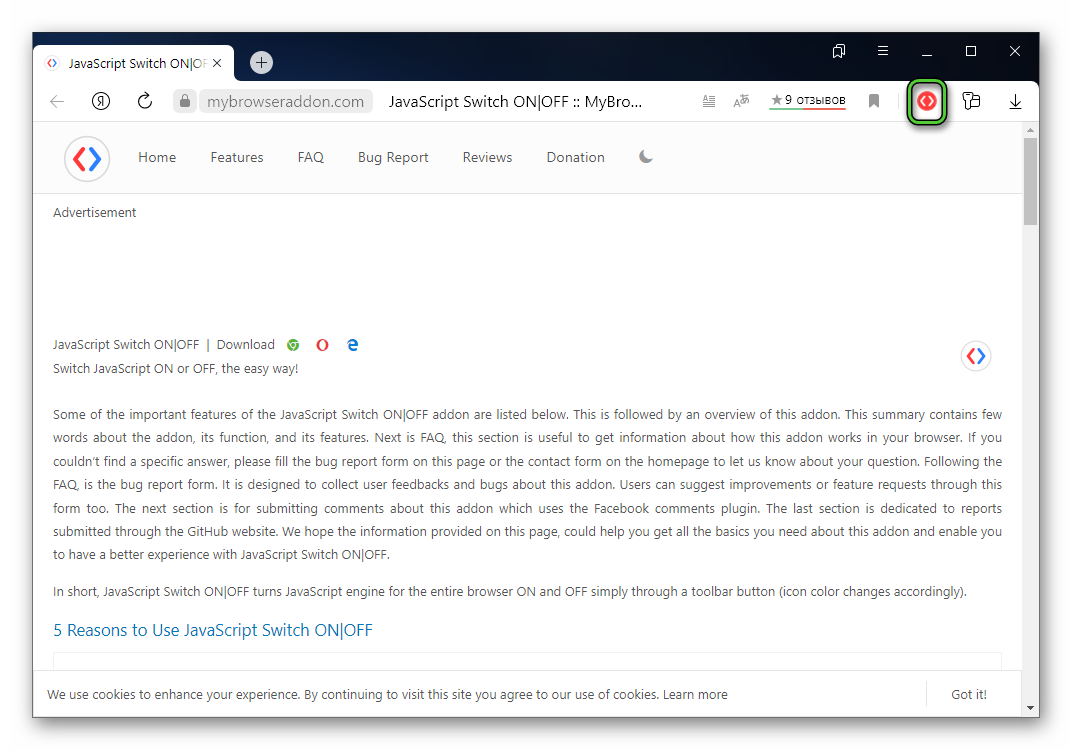
Мобильные устройства
Полноценное выключение поддержки JS в Yandex Browser на смартфонах и планшетах, к сожалению, невозможно. Вы можете только частично ограничить отображение таких элементов.
Инструкция по отключению:
- Опять перейдите по ссылке browser://flags.
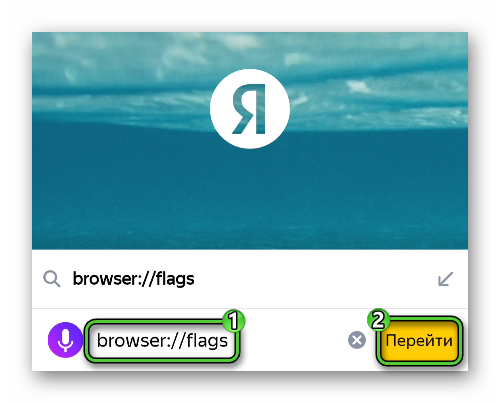
- Наберите javascript в поиске.
- Для всех четырех параметров выставьте значение Disabled.
- Нажмите на кнопку Relaunch.
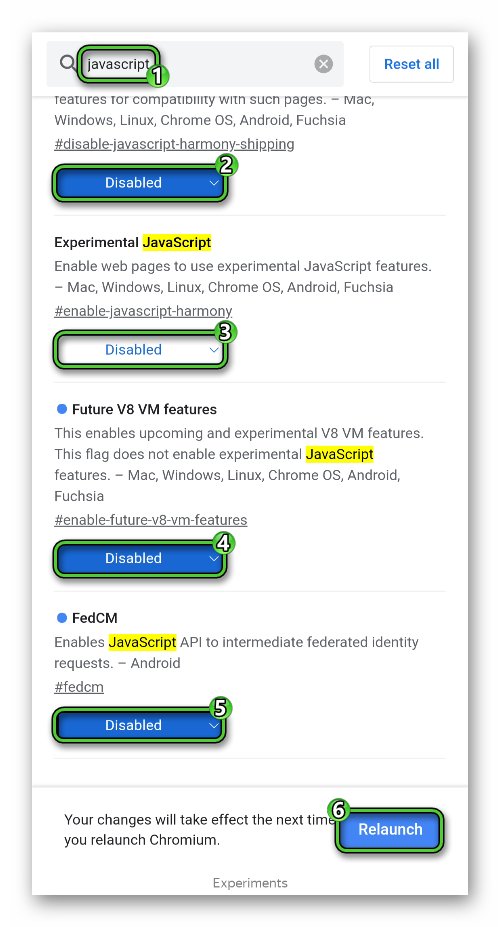
Если браузер будет работать некорректно с новыми настройками, то вернитесь на страницу browser://flags и нажмите кнопку Reset all в правом верхнем углу, а затем Relaunch, чтобы восстановить исходные настройки.
Если же вы хотите полностью отключить ДжаваСкрипт, то стоит перейти на другой браузер, например, Google Chrome:
- Скачайте приложение через Google Play или App Store.
- Нажмите на выделенную иконку.
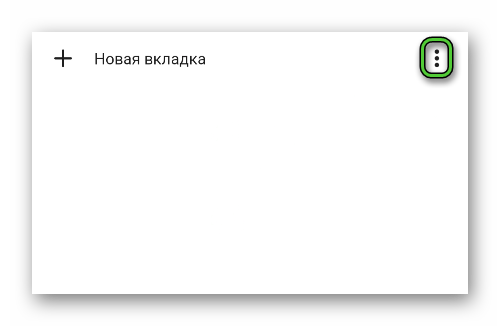
- Выберите пункт «Настройки» в появившемся списке.
- Пролистайте вниз страницу параметров.
- Посетите раздел «Настройки сайтов».
- Откройте параметры JavaScript.
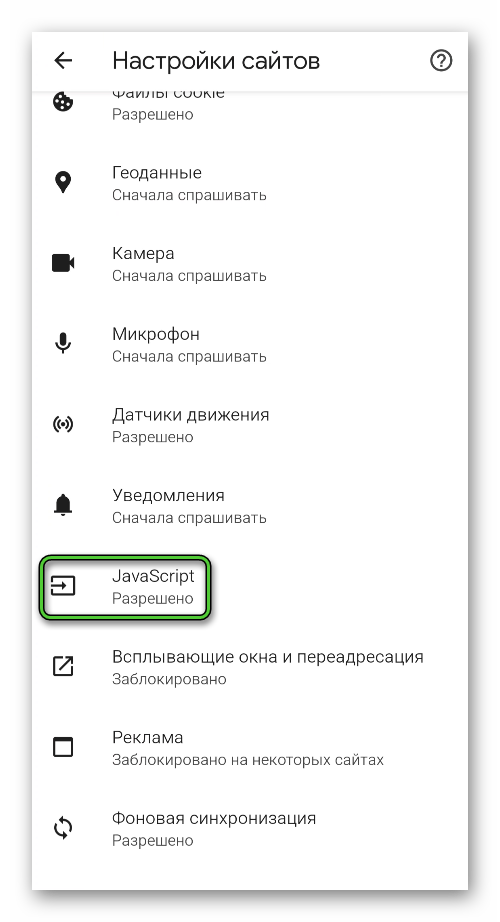
- Отключите ползунок и выйдите из настроек.
А если вы хотите еще больше защитить свои данные, то можете перейти на анонимный интернет-обозреватель Tor, где отключен JavaScript и многие другие элементы, отвечающие за сбор данных. Он официально доступен для Android. А на iOS есть Onion Browser, предлагающий аналогичные настройки.
Особенности настройки JavaScript
Мы уже рассказывали про исключения для сайтов, что на некоторых сайтах можно принудительно включить или отключить JavaScript. Сейчас мы на этом моменте останавливаться не будем и расскажем о скрытых настройках. Яндекс.Браузер построен на движке Chromium, поэтому у него есть страница «Специальные возможности». Добраться до нее получится так:
- Скопируйте эту ссылку:
browser://flags - Вставьте ее в адресную строку.
- Нажмите
Enter для перехода.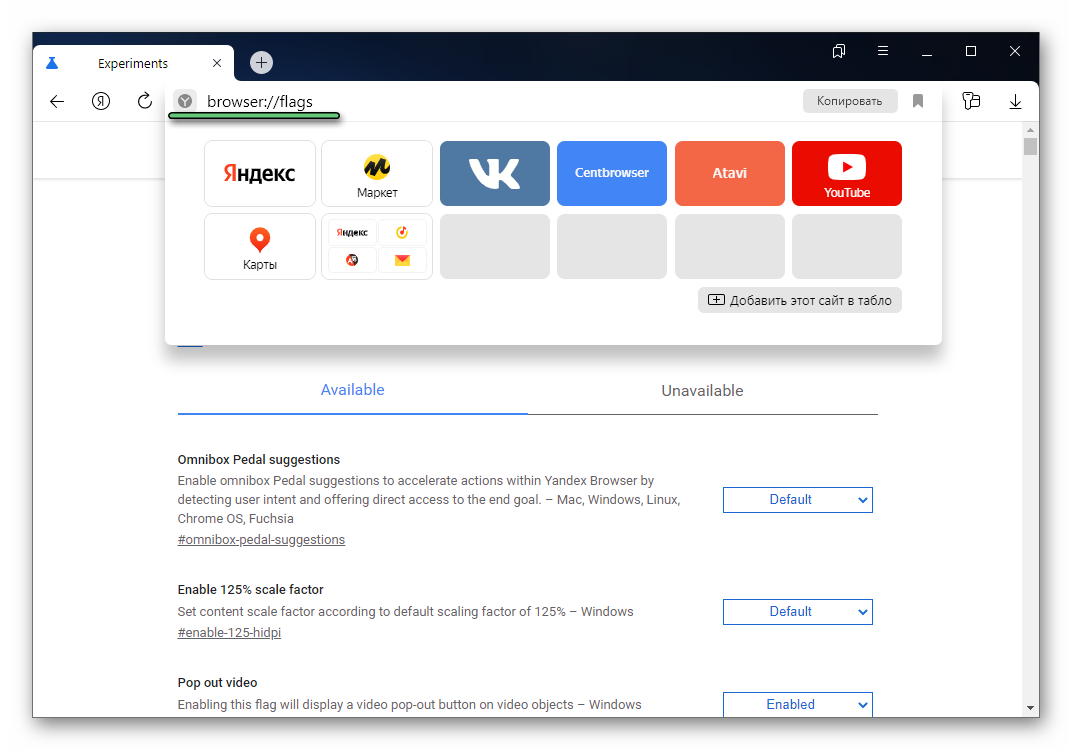
- Теперь введите JavaScript в поле сверху.
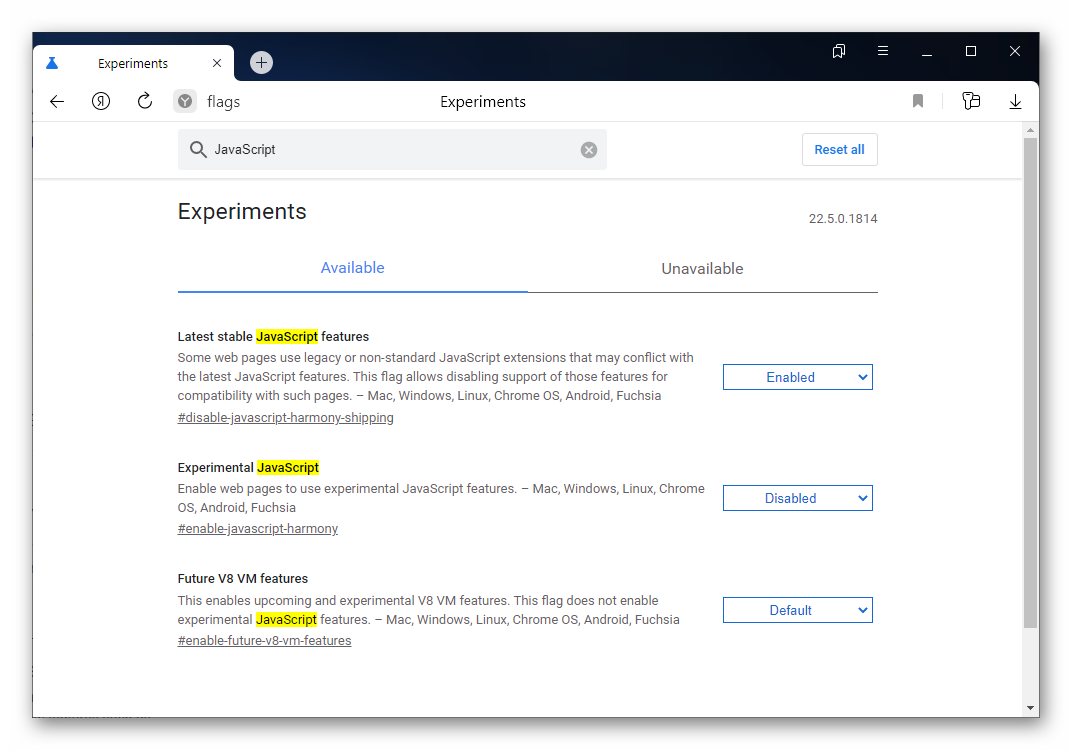 Появится три доступных параметра:
Появится три доступных параметра:
- Latest stable JavaScript features – последние стабильные функции JS.
- Experimental JavaScript – экспериментальные функции JS (могут работать нестабильно).
- Future V8 VM features – активация будущих функций, связанных с движком V8. Этот движок позволяет выполнять скрипты JavaScript не только в браузере, но и на сервере.
У параметров есть три основных значения:
- Default – настройка по умолчанию.
- Enabled – параметр активирован.
- Disabled – параметр отключен.
Если вы внесете какие-либо изменения, то не забудьте нажать кнопку Relaunch. А если в результате внесенных изменений Yandex Browser станет работать со сбоями, то вернитесь на эту страницу и нажмите Reset all для сброса.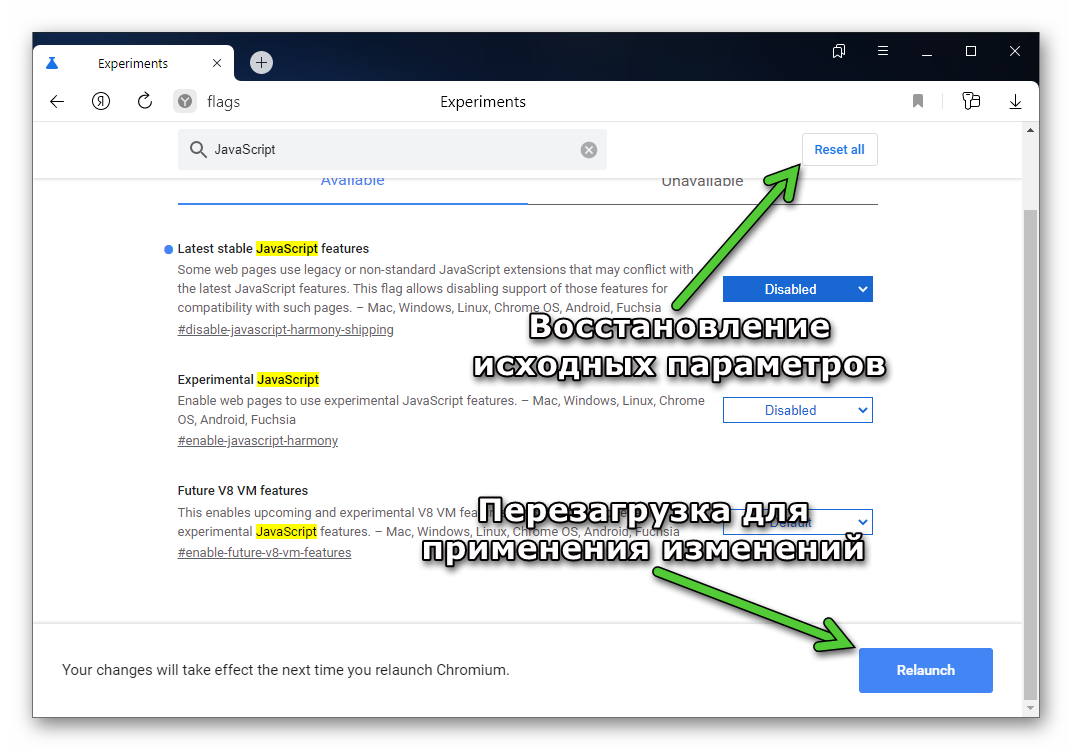
Почему не работает JavaScript в Яндекс.Браузере и решение проблемы
Если вы включили JavaScript по описанной выше инструкции, а он все равно не работает, то интернет-страницы могут загружаться некорректно. Выделим основные причины такой проблемы:
- Сбитые настройки браузера.
- Конфликт между расширениями.
- Что-то не так с профилем пользователя.
В первом случае поможет сброс до исходных настроек. Он не трогает пользовательские данные, но отключает расширения. Во втором случае поможет поиск «проблемного» расширения с последующим его удалением. А в третьем случае – переустановка браузера.
Перед выполнением этих действий мы рекомендуем вручную обновить Yandex Browser до последней версии. Для этого:
- Вызовите главное меню.
- Переведите курсор на пункт «Дополнительно».
- Затем переместите его на пункт «О браузере» и кликните по нему.
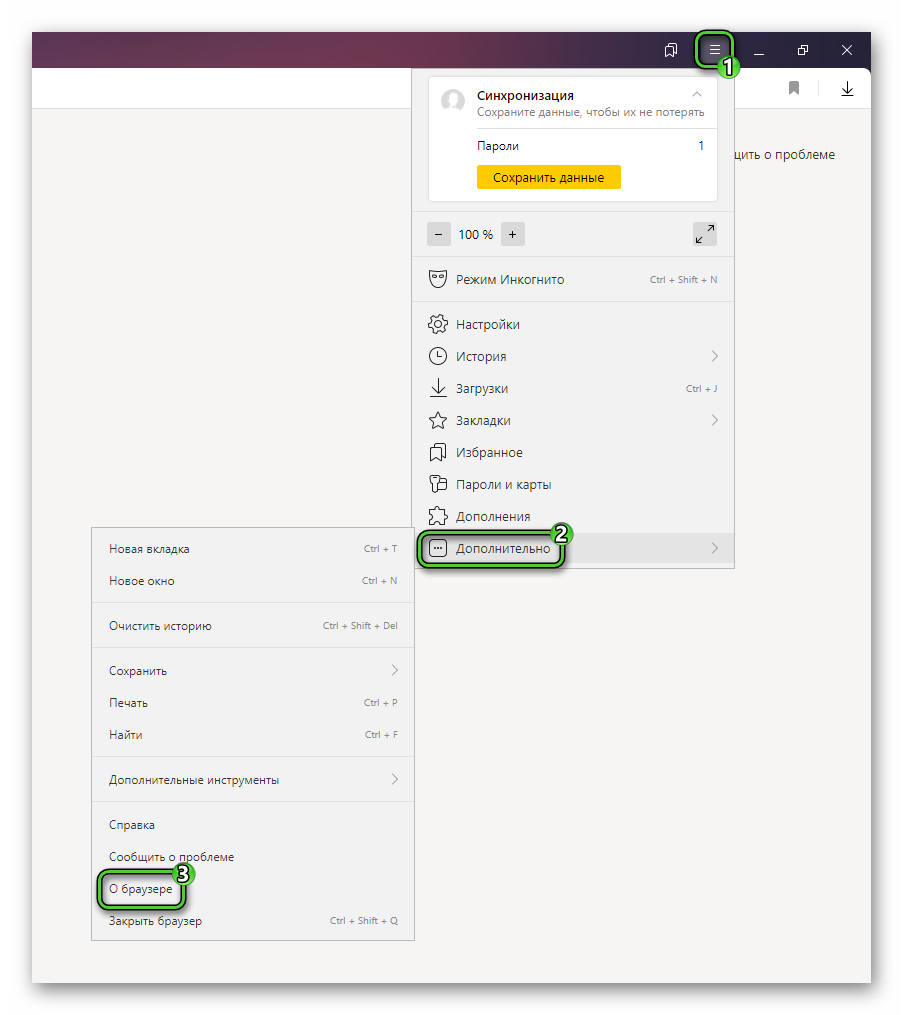
- Подождите, пока идет сканирование.
- Согласитесь с установкой новой версии, если она будет найдена.
Восстановление настроек
Нужная функция спрятана в самом низу страницы настроек. Откройте ее, пролистайте до конца и нажмите на надпись «Сбросить все…».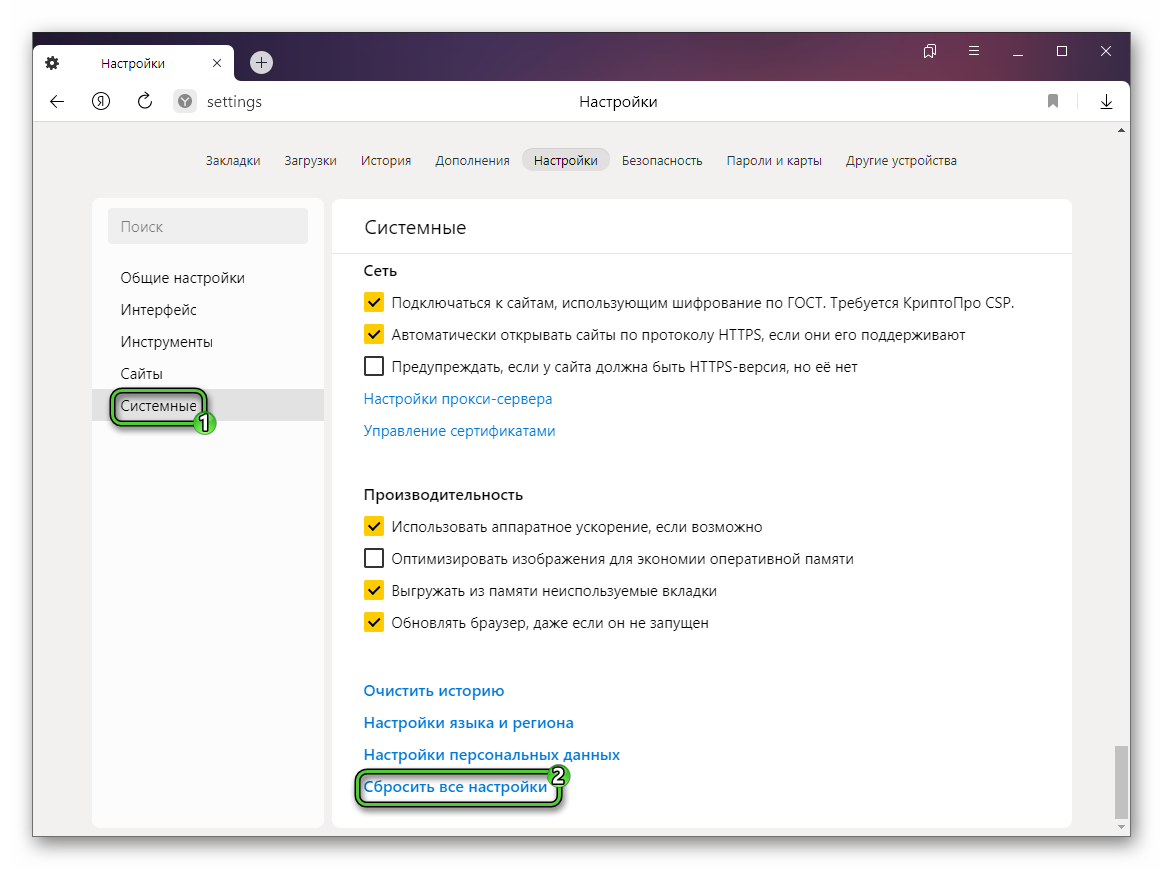 Ознакомьтесь с предупреждением и подтвердите выполнение процедуры кнопкой «Сбросить».
Ознакомьтесь с предупреждением и подтвердите выполнение процедуры кнопкой «Сбросить».
Решение проблем с расширениями
Установленные в интернет-обозревателе расширения могут конфликтовать друг с другом. А значит, нужно отыскать источник проблемы и устранить его. Для этого:
- Вызовите главное меню и кликните по пункту «Дополнения», чтобы попасть на одноименную страницу.
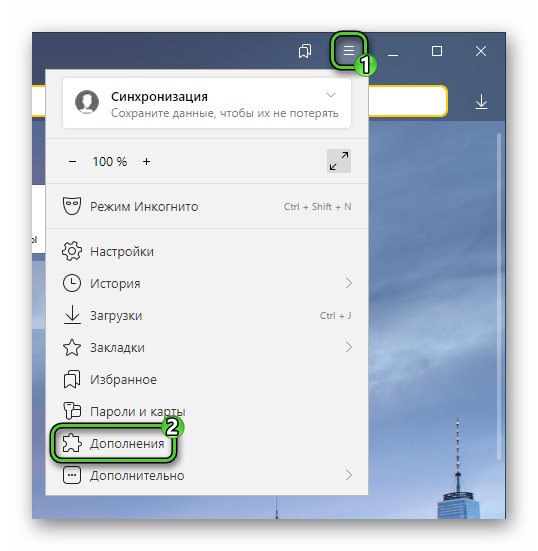
- Прокрутите ее в самый низ, пока не увидите блок «Из других источников».
- Отключите все лишние расширения и проверьте, пропала ли проблема.
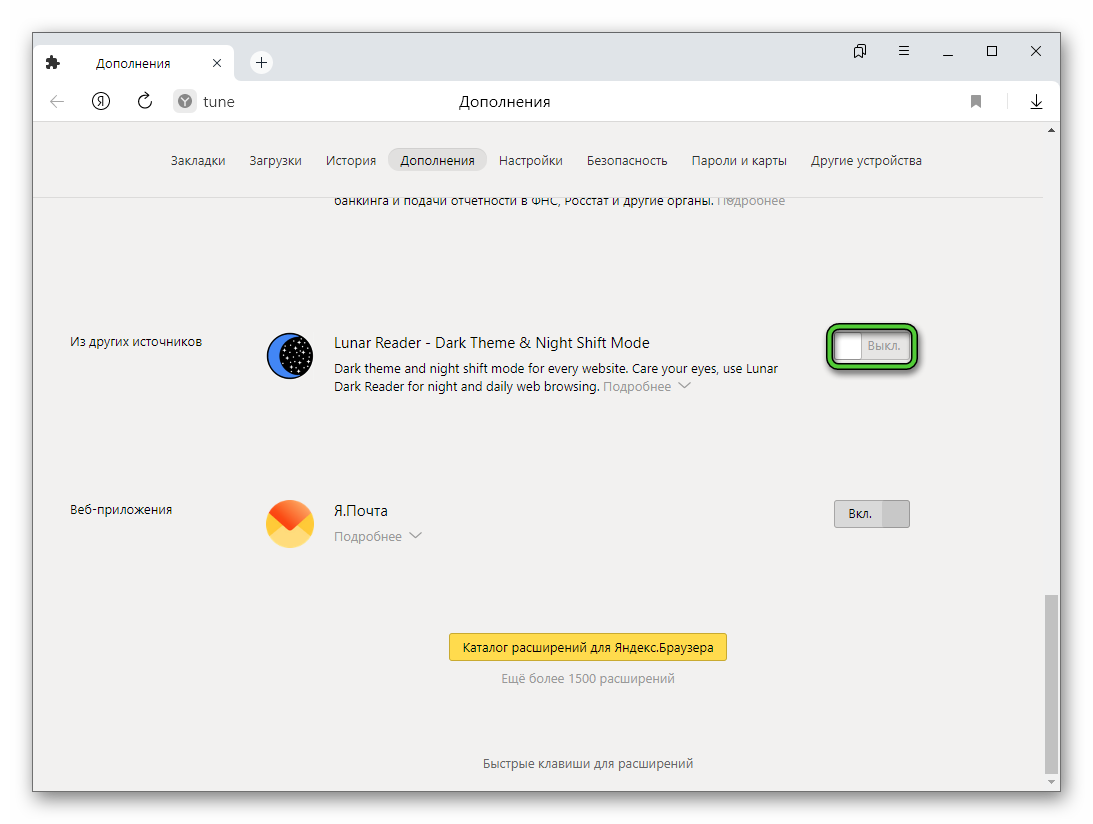
Если все в порядке, то удалите отключенные расширения. Если же это не помогло, то отключайте оставшиеся расширения по очереди и проверяйте работу JavaScript, пока не найдете «проблемное». Затем полностью удалите его и включите оставшиеся.
Переустановка браузера
Если ни один из предложенных выше советов не помог, то проблема, скорее всего, в профиле пользователя. Проще всего будет полностью переустановить Yandex Browser. Но для этого нужно зарезервировать все пользовательские данные. Подробная инструкция есть в отдельной статье.
Итоги
На языке JavaScript написаны многие элементы современных сайтов. Если отключить его в Яндекс.Браузере, то страницы могут отображаться неправильно. Но за счет этого повысится приватность пользователей. Мы разобрали процедуры включения и отключения данной технологии, рассказали про скрытые настройки и решение возможных проблем.